企业画册设计印刷的五大要素
从开始着手设计画册时我们就应将印刷部分的要求写进去,在广告公司担任设计总监的我来说,我对下面的设计师严格的要求他们,
在做画册设计时一定要将印前的知识了解透彻,从而才能在后面的工作中更为轻松。
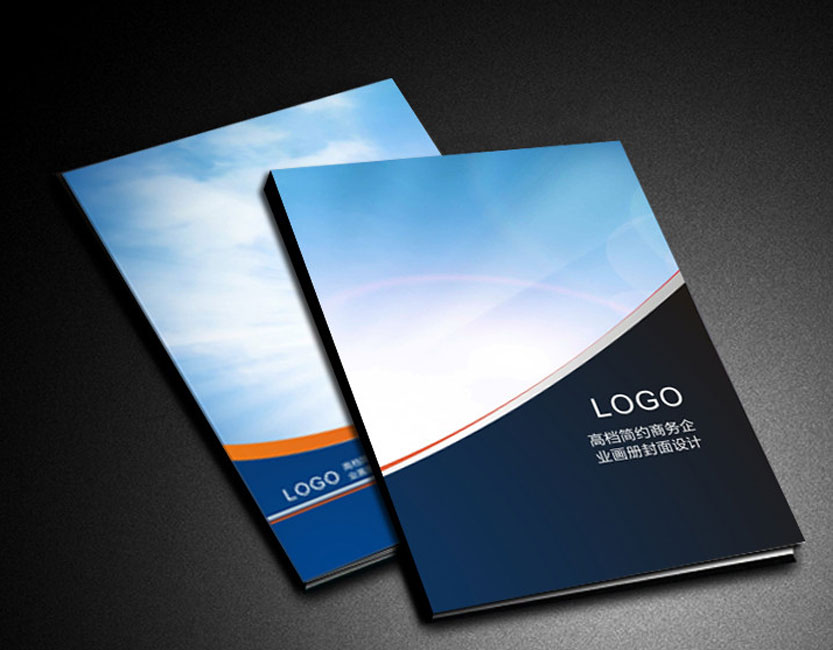
印刷五大要素:原稿、印版、油墨、承印物、印刷机械。
原稿:复制技术中被复制的图片、画稿、照片、底片、印刷产品等的总称。原稿要求清晰,节调鲜明,适合印刷。
印版:用于传递油墨至承印物上的印刷图文载体。分为图文部分和非图文部分。
承印物:接受油墨或者吸附色料并呈现图文的物质。(色料一般多用于复印)我曾经听人说过,除了水和空气,世界上所有的物
质都可以用来印刷。
油墨:在印刷过程中被转移到承印物上的成像物质。
印刷机械:用于生产印刷品的机器设备的总称
注意事项:
CorelDraw 6.0/8.0/9.0中RGB模式的文字、外框、填色,须转换为CMYK颜色模式。
CorelDraw中如使用过POWERCLIP(图像精确剪裁)效果,发排时请特别指出。
CorelDraw 8.0/9.0中,如对PSD格式的图片进行了旋转,TIF图有多余通道,易出现图片破损,请将图片在CorelDraw中转换为位图,
发排时请尽量使用TIFF格式,并在RIP上看预视。如使用PSD格式的图片未转换出现问题,本公司不负责出片后果,请小心使用。
CorelDraw 8.0/9.0中使用效果,请转换为位图,如未转换出现问题,本公司不负责出片后果,请小心使用。CorelDraw 8.0中灰度
PSD模式图片,出片为叠印,须转换为CMYK颜色模式。
方正文件发排请生成PS文件,如有补字,请特别指出。
Word文件不能发彩色,可拼大版,易出现掉字,掉图,请在RIP上看预视确认后出片。
PageMaker 6.0/6.5文件,TIFF格式图片易被拉长,请使用EPS分色格式。方正字体易出现破损,请不要使用。
客户来输出所用MO、光盘或硬盘请不要存放其它文件,并做好备份,若不慎损坏或丢失,本公司只负责修理或赔偿MO盘片、光盘或硬
盘,对其中内容概不负责。http://www.86sheji.com
凡来本公司输出的文件,最长保留24小时,如发现出片问题,请在取片后24小时内提出,过期概不负责。
客户为最终检验,出片后请打样再印刷,或打样后再出片,如发排有错,本公司不负责除软片以外的任何连带责任。
freehand做稿及输出要点小议
因为看到前面都有关于ai和cd输出建议了,一时手痒痒,也就找了目前还没人写的fh来解解手痒,请各方人士多多指教。有不足的地
方多多补充。
1、关于文字:一般如果做正稿的时候,最好把所有文字全部转曲线。这样的话输出的时候不会出错,也方便了输出公司,帮你出的
话也会比较快。不然的话人家还要安装好字体才能出,时间要多了一些。在此,有一个问题要提醒大家。文字若是在剪贴范围内的话
,不单独选中文字是无法转曲线的。这点要小心呵~~一般如果我要检查是否有全转曲线的话会用crtl+alt+e调出那个查找与替换的面
版,用查找里的“查找任何字体”这个功能找。
2、关于链接:链接的图片,还是老问题,记得用CMYK模式。虽然出片的时候也是可以自动把RGB的格式转为CMYK输出,但是后果吗…
…,只有天知道了。并且拷盘的时候,记得仔细检查是否有所有的链接文件都拷齐。
3、关于EPS:在FH中,导入EPS文件的话有一点要注意,就是当你把文件旋转时,图片白色的地方会变成透明的(特别是条形码)。
这就要小心了,其实是显示原因,而不是真的透明,如果没检查到的话,就会出现文字被条码压到。到时,只能重出了。
4、关于TIF:如果导入的文件有TIF格式的话,记得检查每个文件,是否有通道没删除干净。因为如果你的通道没删除干净的话,输
出来的菲林会多出几色的(看你的通道数量而定)还有,TIF文件如果在输出的时候,最后不要用压缩格式,输出时巨慢啊~~~
5、关于渐变:经过本人比较,在所有软件输出中,以AI输出的渐变最漂亮,其次是PS,再来是FH和CD。所以如果文件中有渐变的话
,最好是用PS做好再导入FH。因为如果是大面积渐变的话,FH输出也比较容易出错,这要看输出公司那台照排机的质量了。但如果用
PS的话就肯定没问题的。
6、关于压印:这个就是要注意有没有什么要压而没压,有什么不该压而压的。一般说来,在输出公司输出的话,是会把黑色自动设
置为压印的。就是说即使你的文件中有黑色文字或色块没设压印的话,输出公司也会在输出时自动设置的。FH有一个很好用的功能就
是可以显示出压印的地方来,但是有几种时候即使压印也看不出来,要特别小心:
一、当导入灰度文件时,是可以设置压印的,但是显示时看不出来。
二、当你在FH做渐变时,如果渐变设压印也是看不出来。这两个地方要特别小心。
7、关于效果:一般说来,在FH中,不要用“苹果+operation+D”(不好意思,忘了PC的快捷键是什么了)这个面版的任何效果(这
个好像是前三项除外,具体有待我看过FH才知道)。有70%以上有机率会出错。如果非要用的话,一定要特别跟输出公司沟通清楚才
行。
8、关于套准色:在FH中,其套准色功能是挺强大的。可在每个色版的菲林都显示出来,所以有一点注意的,就是看文件中除了角线
外是否有其他文字或色块填充了套准色,检查方法是ctrl+alt+e面版中“查找”里面的“查找颜色”,选中套版色,范围选“文档”
。仔细看一下是否除角线外还有其它地方填充了套准色。
quester已经贴了有关corel draw出片的建议,我这里也写写illustrator的,希望对大家有帮助,有什么不对的地方请各位高手指正
。
1 因为illustrator的角线功能非常弱智,不能用来出片,于是要自己画角线(这一点FH和CD就好得多),角线记住要做成四色黒
(C100M100Y100K100)如果有专色,就要给每个专色都做好角线,并且要记住给角线选OVERPRINT(或overprint stroke,视乎你如
何做角线)另外可以手工加上分别是C100, M100, Y100, K100 的CMYK四个字,专色片多的话也最好每个专色做个特殊标记。标记做
在出血线外面。
2 尽量少用太多的MASK,无论是CLIPMASK还是TRANSPARENCE MASK,都尽量少用,实在要用很多的话考虑最后銏格化掉。因为各个版
本illustrator(包括ai9的各个不同版本)打开文件看MASK都会有很大不同,导致出错。
3 字体是否已经全部转曲线的快速查看方法:全选,然后看TYPE菜单,如果convert to outline选项是灰色,表明全部是曲线了。另
为保险,可以再查看find font菜单项。为了确保安全,我还是觉得转成曲线比带字库去要好些。虽然转成曲线后不能修改,但是我
觉得校对工作应该在出片之前完成,而不是在输出公司做,甚至在打样之后做…………不要用rgb黒字或者四色黒字,尤其留神从其
他软件COPY过来的文字。
4 最好输出之前做flatten artwork,把所有图层压成一个层,免得输出文件的时候忘记选all layers。另外记住打开overprint
preview,仔细看有没有不该做overprint的地方做了overprint。
5 位图,这个很重要也很麻烦,要记住一定要用cmyk图,否则出来什么效果自己都不知道。不要对位图进行缩放、旋转,应该在
PHOTOSHOP里面做,否则会增加成倍的出片时间,位图是否被动过可以在LINKS面板里面,双击位图的图标,在弹出的信息框最下面可
以看到是否有缩放、旋转等。另外,有些输出公司的机器不支持DCS2.0的eps,最好还是用dcs1.0 eps或者TIFF。
6 MAC and PC。不用害怕,MAC和PC的区别并不是想象中的那么大。我保证所有熟练windows上PS/AI/FH/CD软件的人,在10分钟内就
能准确使用MAC上的这些软件,至于熟悉系统操作、输出操作就要长一点时间,但也不难。大家记住,PC鼠标的右键在MAC上是
CONTROL+鼠标键(MAC鼠标没有右键的啦!),PC上的CTRL+ ××操作在MAC上是苹果键(有个苹果和一朵花的那个)+××,键盘
基本就是这样,PC跟MAC的快捷键很容易就弄通的。但是也有要注意的,虽然MAC和PC的文件基本上都可以互相打开(只要是同一个软
件做的)但是你千万要弄清楚输出公司有没有PC或者MAC。另外就是TIF图,如果在PC上做的TIF要放到MAC上出,要存成MAC格式的,
反之亦然,其他文件则比较少有这样的问题。
7 软件问题。在广州这边,很多输出公司都会有:FH8 (Mac上是简体中文,PC上是繁体中文),AI8, AI9, PS4, PS5,CD8(pc),
CD9(pc),PM6.5C,比较少有:CD10(PC)、AI10、FH10、PM7、ID2、CD8(MAC),总之就是不要用最新的版本做。
8 软件各个版本的受欢迎程度:根据一些输出公司的师傅说,在出片方面,最好的是FH8,问题最少。但是fh的问题主要是制作方面
的:1 中文2 位图预览差。至于用AI出片,是AI8比AI9要好,AI9会有一些奇怪的问题(我就遇到不少,但是我实在无法忍受AI8的层
面板……)。CD出片是CD9比CD8要好(但个人感觉CD9没CD8稳定),CD9的问题就是众所周知的“版本”问题。
9 最好带上打印样稿,跟那里的人讲清楚要求、细节。AI好就好在PC和MAC用的人都不少,而FH和CD则是一边倒,稍微痛苦一点。不
过在有关人员鼓吹下我也想试试用FH(中文………………算了,翻翻旧碟找FH8CT吧)
1、(因为输出的照排机可以自动加的,不过如果是做包装盒的话除外)。而且做套印色的话就行了。不过AI有时很讨厌,套印线有
时在专色版上出不来,但是如果是台湾那边的AI文件的话,套印线就绝对每个版都会有,不知道是不是软件的问题。
2、文字的话,最好是转曲线。因为在出片公司的话,有时候出的东西多,根本就没有时间帮你去检查,错了的话你也只能自认倒霉
。
3、关于第六点,PC和MAC的文件转换的话其实没那么麻烦,即使你在MAC存TIF文件的时候没存成PC格式的话,只要在PC机上把MAC的
文件后面加一个.tif的后缀名就行了。还有,存TIF格式的话如果用压缩的话文件是会变小,但是打开的话会变得很花时间的。
4、关于第8点。其实我做稿的话还是最喜欢用FH8。即便是在PC用的话。因为他的快捷键多。而且自定义快捷键的功能也挺强大,然
后对于你说的位图预览差的问题,如果是在MAC就没问题啦,在PC的话,我的做法一般是把图片另存一个72dpi的低分辨率文件再导入
,速度就会快很多。当你要做正稿时再把那张高分辨率的替换到低分辨率的那个文件就行了。
5、关于第九点,一般来说,你最好是自己做得完美一点的好。据以往经验,我一般输出的话除非客户跟我很熟,否则的话都不太愿
去管的。(本人做过一年多的输出)说真的,据我的经验,输出的话用FH的客户是我最喜欢的,因为它可以很快的检查出问题所在,
而且它的overprint可以很简单的就查出有没有错。并且黑色文字转outline的时候会自动overprint的。
第一,用AI输出,我觉得转曲线比较好,特别是英文字体;中文还好一点,一般我们用的,输出中心都有,但英文字体实在太多了,
输出中心不会全部都有。
第二,对于AI的叠印问题要十分注意,特别是纯黑色的文字,Outline以后,如果没有选上叠印填充,即使输出中心在输出选项里选
上叠印黑色也依然会出现漏白问题(唉!我就是碰过钉呢)。
第三,如果用滴管吸取某一位图的颜色达到背景色统一,文件从Mac转到PC或从PC转到MAC时会出现背景颜色与位图底色不一致问题。
我的一点经验:
1、关于黑色的叠印设置,可以使用Illustrator自带滤镜:Filter->color->black overprint.非常好用。
2、我已习惯自己画脚线(没办法),但是Illustrator中Crop marks是很有用处的,它可以限定照排时的打印范围、输出为TIFF图时
指定输出范围。但是它本身不会被输出。
3、我在输出前一定会看一下Document Info中的object,其中有关于字体、专色、RGB object、CMYK object、链接文件,嵌入文件
等重要信息。注意要将selective only前的对号去掉。
4、如果你经常用专色,比如一次用到5、6种,那这条经验将会很有用。你可以使用套色,但输出时一定要将分色打印对话框中去掉
,否则,套版色就会变成单色黑(k100)。只要使用了第一条中的滤镜,那自动叠印黑色的选项就完全没用了。
最后补充一点,Illustrator 10会在分色输出时将Crop marks生成的脚线输出在黑版上
但8.0就不会.
如果非要用PageMaker,又想要不出任何差错的进来,如果条件所限,你必须要用PageMaker,如果你能按照我说的去做的话,我能保
证你的文件不会出任何差错。
为何要非要用6.0的原因请看置顶的“PageMaker 6.5和7.0问题或错误收集”
1、操作平台:Win98简体官方正式中文版
2、使用字体:汉仪文房字宝2003款130种官方正式版
3、出版软件:PageMaker 6.0官方简体中文正式版
4、其它软件:Photoshop 7官方正式版,建议升级到7.01(中英文无所谓,只要必须是官方的正式版就行)和Illustrator 10官方英文
正式版,建议升级到10.03(没有中文版,不建议使用汉化版)。两者与PageMaker相辅而成。
5、图片格式:位图:小图请使用压缩的TIF格式(灰度或CMYK模式),大图:EPS格式(灰度或MYK模式),矢量图:灰度或CMYK模式的
EPS格式。
6、一般流程:在记事本中打好文字,在Photoshop中处理好图片,在Illustrator中画好图,最后全部置入PM中排起来。如果你的文
件需要转PDF,那么再装个Acrobat 6.0中文版。详细转PDF的办法看旧贴。我能保证把字体全部完美嵌入而不出任何问题。关于PM转
PDF的问题,我差不多试验了N次(N>100)才成功,这里不作研讨。
以上主要是针对样本印刷前的相关提示,目的就是更好的在日常的工作中能够有效的避免一切错误的印刷陷井。




